Artikkelin sisältö
Verkko- ja työpöytäversion Omat vuorot -näkymä
Voit tarkastella omia vuorojasi Teamsin Vuorot-sovelluksessa verkossa ja työpöydällä ilman, että sinun tarvitsee selata koko aikataulua vain päästäksesi haluamaasi.
Työntekijöiden oletusnäkymä on nyt Omat työvuorot -näkymä, kun taas esimiesten oletusnäkymä on Ryhmävuorot-näkymä . Työntekijät ja esimiehet voivat kuitenkin vaihtaa molempien näkymien välillä tarpeen mukaan.
Vaihtovuoron vaihtaminen
Näin voit vaihtaa työvuoron työtoverin kanssa.
-
Valitse sovellusnäytön oikeasta yläkulmasta

-
Varmista, että olet valinnut Pyynnöt-välilehden .
-
Valitse + Uusi pyyntö pyyntöluettelon yläpuolella.
-
Näkyviin tulee uusi sivu. Valitse Vaihda-välilehti , jos sitä ei ole vielä korostettu.
-
Täytä vaihtolomake.
-
Valitse sovellusnäytön oikeassa alakulmassa Lähetä pyyntö , niin esimiehesi saa ilmoituksen.
Vuoron tarjoaminen
Näin voit tarjota vuoron työtovereillesi.
-
Valitse sovellusnäytön oikeasta yläkulmasta

-
Valitse

-
Näkyviin tulee uusi sivu. Valitse Tarjous-välilehti , jos sitä ei ole vielä korostettu.
-
Täytä Tarjous-lomake .
-
Valitse sovellusnäytön oikeassa alakulmassa Lähetä pyyntö , niin esimiehesi saa ilmoituksen.
Haluatko lisätietoja?
IT-järjestelmänvalvojille
Tämän artikkelin sisältö
Vaihtovuoron vaihtaminen
-
Napauta Vuorot-kohdassa vaihtoa, jonka haluat vaihtaa.
-
Valitse Vaihda.
-
Valitse haluamasi vuoro.
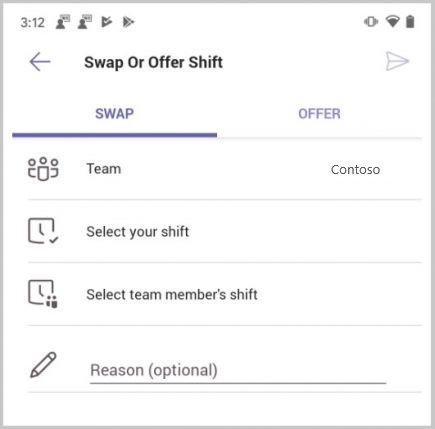
-
Valitse työryhmän jäsenen vuoro.
-
Lisää vaihtoon syy tai napauta Valmis.
Saat ilmoituksen, kun työryhmän johtaja on hyväksynyt tai hylännyt pyyntösi.
Vuoron tarjoaminen
-
Napauta Vuorot-kohdassa vuoroa, jonka haluat tarjota jollekulle muulle.
-
Valitse Tarjous.
-
Varmista, että olet valinnut haluamasi vuoron, tai valitse toinen.
-
Napauta Valitse tiimin jäsen, napauta haluamaasi henkilöä ja napauta sitten Seuraava.
-
Lisää syy siihen, miksi tarjoat vuoroa, tai valitse valmis.
Saat ilmoituksen, kun työryhmän johtaja on hyväksynyt tai hylännyt pyyntösi.
Avoimen työvuoron pyytäminen
-
Napauta Vuorot-kohdassa Avaa vuorot.
-
Napauta työvuoroa, jota haluat pyytää.
-
Napauta Pyydä, niin ilmoitus lähetetään esimiehellesi.
Saat ilmoituksen, kun työryhmän johtaja on hyväksynyt tai hylännyt pyyntösi.
Vuoromuistutuksen määrittäminen
-
Valitse

-
Ota käyttöön Aseta vuoron muistutus -vaihtokytkin.
Saat ilmoituksen tuntia ennen vuoron alkamista.
Pyyntöjen tarkasteleminen
-
Valitse Teamsissa Vuorot > Pyynnöt.
Näet luettelon kaikista pyynnöistäsi, mukaan lukien vaihdot, tarjoukset, vapaa-aika jne. ja kunkin pyynnön tila.
-
Jos haluat peruuttaa odottavan pyynnön, avaa se napauttamalla ja napauta sitten Peruuta pyyntö.










